Kali Linux je današnji varnostni operacijski sistem številka ena in to je tisti operacijski sistem, ki ga programski svet najraje uporablja za testiranje penetracije ali peresa. Testiranje s peresom je metodologija, pri kateri ljudje preverjajo lastne sisteme in lastne arhitekture, da bi našli ranljivosti. Je sistem, ki temelji na Debianu in je splošno velja za eno najboljših možnosti za hekerje. Kali Linux je bil razvit z žaljivo varnostjo kot prepis Backtracka, distribucije Linuxa, ki se osredotoča na varnost. Kali Linux je distribucija, ki ponuja veliko orodij za vdiranje in vdor, ki so privzeto posodobljena in privzeto programska oprema, in jo različni uporabniki sistema Windows splošno priznavajo.
Za namestitev in začetek delovanja Kali Linux potrebuje najmanj 20 GB prostora za shranjevanje. Kali Linux je težko operacijski sistem in potrebuje 1 GB RAM-a. Ta OS uporablja različna orodja, ki zahtevajo grafično pospeševanje strojne opreme z uporabo najnovejših grafičnih procesorjev.
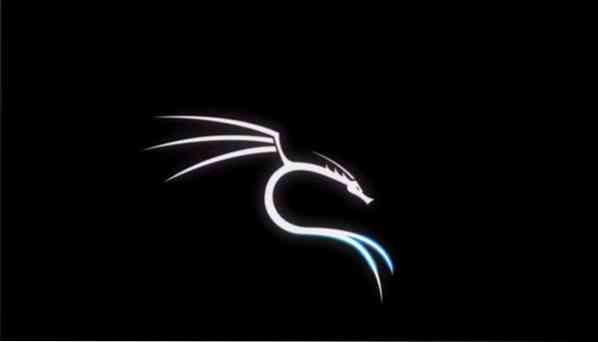
Kako ponastaviti root geslo
Recimo, da ste prišli na prijavni zaslon Kali Linux in ste pozabili geslo. Če vnesete napačno geslo, bo dejal, da je geslo napačno, in poskusil znova. Na tej točki morate preprosto znova zagnati Kali Linux.
V naslednjih razdelkih so navodila za ponastavitev gesla v Kali Linux.
Zaženite se v meni GRUB
Ko po ponovnem zagonu pridete v meni, pritisnite puščične tipke gor ali dol, da prekličete časovno omejitev, da preprečite prehod sistema v privzeti način.
Uredite meni GRUB
Označite 'Napredne možnosti za Kali GNU / Linux."
Pritisnite tipko E tipko.
Pazite na vrstico, ki se začne z “Linux."
V razdelku Linux zamenjajte 'o' v 'ro_single' z 'w', da bo v vrstici Linux 'rw_single'.
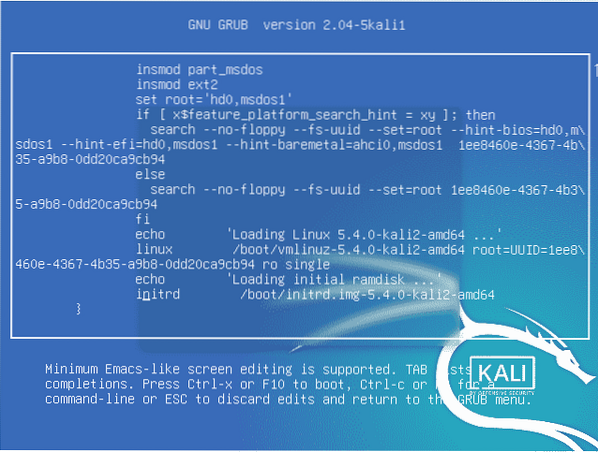
Na koncu te vrstice pritisnite tipko preslednica na tipkovnici in vnesite 'init = / bin / bash."
Pritisnite fn + f10 na tipkovnici.
Spremenite geslo
Vnesite spodnji ukaz emulatorja, da spremenite obstoječe geslo:
$ passwd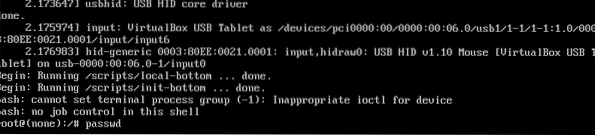
Zdaj vnesite novo geslo poleg možnosti »Novo geslo« in pritisnite na Enter tipko.

Znova vnesite novo geslo, nato pa boste videli sporočilo »geslo je bilo uspešno posodobljeno."
Zdaj ste uspešno ponastavili geslo po prejšnjih korakih.
Zdaj izberite možnost Kali / Linux in pritisnite Enter tipko.
Navedite svoje uporabniško ime, tj.e., root uporabniško ime in novo geslo.
Kliknite gumb za prijavo in videli boste, da sistem zdaj pravilno deluje za korenskega uporabnika.
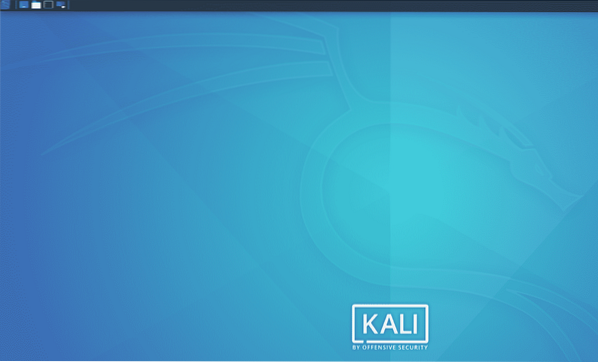
Zaključek
Po branju tega članka pozaba gesla za Kali Linux za vas ne bi smela biti več težava. Geslo lahko preprosto ponastavite tako, da sledite zgoraj navedenim preprostim korakom. Upam, da vam je ta članek pomagal pri reševanju te težave.
 Phenquestions
Phenquestions


